win11任务栏置顶如何设置 win11任务栏设置在顶部的步骤
更新时间:2022-05-28 16:26:00作者:huige
使用win11系统的用户会知道任务栏一般是存放在桌面下方的,但是有些用户想要将任务栏置顶,也就是显示在屏幕顶部上方,那么要怎么进行设置呢,如果你也有一样需求的话,可以跟着小编一起来看看win11任务栏设置在顶部的步骤吧。
具体步骤如下:
1、首先按下键盘“Win+R”组合键调出运行。
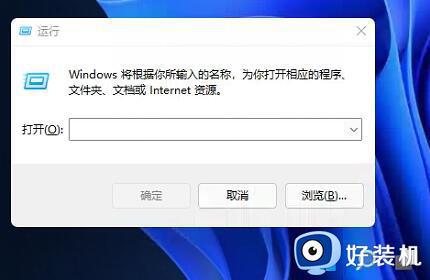
2、接着在其中输入“regedit”回车确定打开注册表。
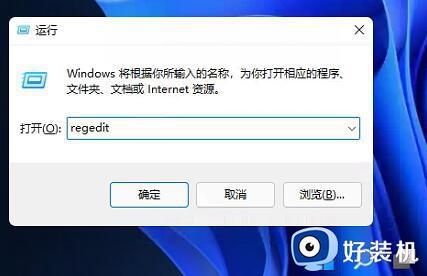
3、然后定位到如图位置“HKEY_CURRENT_USERSoftwareMicrosoftWindowsCurrentVersionExplorerStuckRects3”。
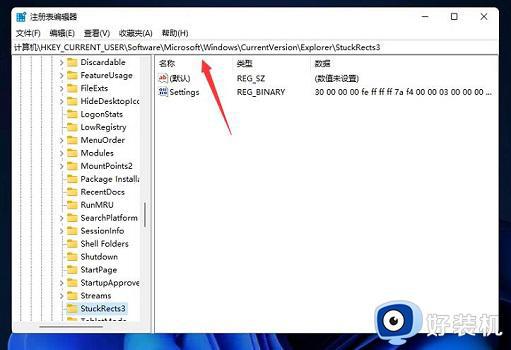
4、右键选中其中的“settings”文件,选择“修改”。
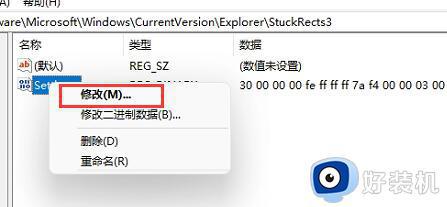
5、最后将“FE”列下的第一个数值更改为“01”就可以把任务栏置顶了。
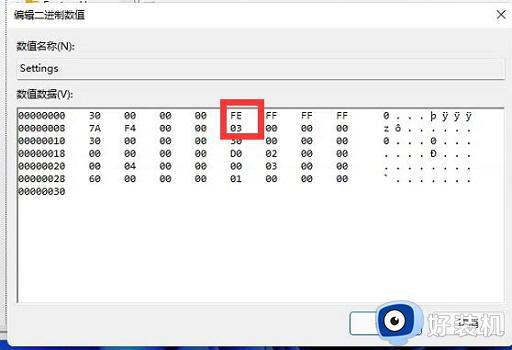
以上给大家讲解的就是win11任务栏置顶的详细方法,如果你也要这样设置的话,学习上面的方法来操作就可以了。
win11任务栏置顶如何设置 win11任务栏设置在顶部的步骤相关教程
- win11任务栏调到顶部设置方法 win11任务栏如何移到顶部
- 如何把Win11任务栏放到屏幕顶部 Win11任务栏放到屏幕顶部的设置方法
- win11如何把任务栏置顶 win11把任务栏置顶的设置方法
- win11任务栏调到顶部怎么弄 win11任务栏移动到顶部设置方法
- win11 任务栏置顶方法 win11任务栏怎么置顶
- Win11系统中任务栏位于顶部时不显示缩略图如何修复
- win11任务栏怎么放在上面 win11任务栏怎么置顶最上层
- win11任务栏放在上面怎么设置 win11任务栏怎么设置在桌面顶端显示
- win11怎么隐藏任务栏的某个图标 win11如何设置隐藏任务栏图标
- win11桌面下方任务栏透明设置步骤 win11电脑下面任务栏怎么弄透明
- win11家庭版右键怎么直接打开所有选项的方法 win11家庭版右键如何显示所有选项
- win11家庭版右键没有bitlocker怎么办 win11家庭版找不到bitlocker如何处理
- win11家庭版任务栏怎么透明 win11家庭版任务栏设置成透明的步骤
- win11家庭版无法访问u盘怎么回事 win11家庭版u盘拒绝访问怎么解决
- win11自动输入密码登录设置方法 win11怎样设置开机自动输入密登陆
- win11界面乱跳怎么办 win11界面跳屏如何处理
win11教程推荐
- 1 win11安装ie浏览器的方法 win11如何安装IE浏览器
- 2 win11截图怎么操作 win11截图的几种方法
- 3 win11桌面字体颜色怎么改 win11如何更换字体颜色
- 4 电脑怎么取消更新win11系统 电脑如何取消更新系统win11
- 5 win10鼠标光标不见了怎么找回 win10鼠标光标不见了的解决方法
- 6 win11找不到用户组怎么办 win11电脑里找不到用户和组处理方法
- 7 更新win11系统后进不了桌面怎么办 win11更新后进不去系统处理方法
- 8 win11桌面刷新不流畅解决方法 win11桌面刷新很卡怎么办
- 9 win11更改为管理员账户的步骤 win11怎么切换为管理员
- 10 win11桌面卡顿掉帧怎么办 win11桌面卡住不动解决方法
